Bahşiş
İPhone'un kırmızı ölüm ekranını düzeltmek istediğinizde iPhone verilerinizi kaybedebileceğinizi düşünmelisiniz.
İPhone'unuzun siyah ekran, mavi ekran ve kırmızı ekran gibi ekran sorunlarından muzdarip olması talihsiz bir durumdur. Her biri iPhone'unuzu ölüme götürebilir. Ayrıca iPhone'unuzun verilerini de kaybedebilirsiniz. Ve özellikle iPhone 6 kullanıcıları için, iOS sürümlerini güncelledikten veya iPhone'larını suya düşürdükten sonra, iPhone 6'ları bir kırmızı ekran.

İPhone iPad Kırmızı Ekran Sorununu Düzeltme
Aslında iPhone 15/14/13/12/11/XS/XR/X/8/7/SE/6s Plus/6s/6 Plus/6/5s/5c/5/4S/4/3GS gibi, hepsi kırmızı ölüm ekranına maruz kalabilirler. Burada size nasıl yapılacağını tanıtıyoruz iPhone kırmızı ekranı düzelt.
Telefonunuz kırmızı ekran olduktan sonra iPhone ekranınıza dokunamadığınız için iPhone kırmızı ekran sorunlarınızı çözmek için "Ana Sayfa" ve "Güç" düğmelerini ve iTunes'u kullanabilirsiniz.
Çoğu insan iPhone'u yeniden başlatma işlemini düşünebilir. Peki bir iPhone'u nasıl yeniden başlatırsınız? İPhone ekranınızda "Kapatmak İçin Kaydır" hatırlatıcısı görünene kadar "Güç" düğmesini basılı tutmanız yeterlidir. Ve telefonunuzu kapatmak için kaydırın. Bundan sonra, Apple logosu iPhone ekranında görünene kadar "Ev" ve "Güç" düğmelerini basılı tutun.
İPhone'un yeniden başlatılması işe yaramazsa, iPhone'unuzu sıfırlamanız gerekir. Ekranınızda Apple logosunu görene kadar "Ana Sayfa" ve "Güç" düğmelerine aynı anda basın. Bu, iPhone'unuzu otomatik olarak sıfırlayacaktır.
Tabii ki, yukarıda belirtilen bu yöntemlerin hiçbiri iPhone kırmızı ekranını başarıyla düzeltmenize izin vermezse, burada hala en verimli yönteme sahibiz. Yani, iPhone kırmızı ekran sorununu düzeltebilirsiniz. iOS Sistem Kurtarma işlevi. Aşağıdaki adım adım kılavuzlardır, ancak önce bilgisayarınıza iOS Sistem Kurtarma'yı ücretsiz indirin.
1İOS Sistem Kurtarma'yı başlat
Bu iPhone kırmızı ekran sabitleme yazılımını bilgisayarınızda başlatın. İPhone'unuzu USB kablosuyla ona bağlayın. Sol sütunda "Diğer araçlar" ı tıklayın ve ardından önizleme penceresinde "iOS Sistem Kurtarma" sekmesini tıklayın. Bundan sonra, iPhone kırmızı ekranını düzeltmeye başlamak için "Başlat" düğmesine tıklayın.

2Kurtarma moduna girin
iOS Sistem Kurtarma, iPhone kırmızı ekran sorununu otomatik olarak tanımaya çalışacaktır. Devam etmek için "Başlat" ı tıklayın.

3. Adım İPhone kırmızı ekranını hızla onarın
Burada, çökme, donma gibi bazı genel sorunları veya diğer sorunları bir dakika içinde onarmak için "Ücretsiz Hızlı Onarım" ı seçebilirsiniz.

Bu ücretsiz yol sizin için işe yaramazsa, sonraki adımda iPhone kırmızı ekranını düzeltmek için "Düzelt" i tıklamanız yeterlidir.
4. Adım İPhone kırmızı ekranını profesyonelce onarın
Açılan pencerede, "Standart Mod" veya "Gelişmiş Mod" dan onarım modunu seçin ve devam etmek için "Onayla" yı tıklayın.

5. Adım Bu adımda, bu yazılım iPhone bilgilerinizi otomatik olarak algılayacaktır. Bilgiler doğru değilse değiştirin ve onardıktan sonra bu iPhone'a kurmak istediğiniz iOS sürümünü seçin.

Son olarak, iPhone kırmızı ekranını hemen düzeltmek için "Onar" düğmesine tıklayın.

İPhone'u sıfırlamak yine de iPhone'unuzun kırmızı ekranını düzeltemiyorsa, iTunes'unuzu kullanarak iPhone'unuzu geri yüklemeniz veya güncellemeniz gerekir.
1İPhone'unuzu iTunes ile bağlayın
En son iTunes'u bilgisayarınıza indirin ve başlatın. Bundan sonra, iPhone'unuzu USB kablosuyla iTunes'a bağlayın.
2İPhone'unuzu sıfırlayın
İTunes ile bağlanmaya devam edin, iTunes logosu telefonunuzda görünene kadar "Ev" ve "Güç" düğmelerini basılı tutarak iPhone'unuzu sıfırlayın. Bu noktada iTunes'un iPhone'unuzu algıladığını biliyorsunuz. (iTunes iPhone'u tanımıyor?)
3İPhone'unuzu geri yükleme veya güncelleme
İPhone'unuzda iTunes logosu gösterildikten sonra, iTunes'ta "Geri Yükle" veya "Güncelle" seçeneğini görürsünüz ve her birini seçersiniz. İPhone, iTunes yedeklemeleriyle geri yüklenir veya en son iOS güncellemesiyle iOS sürümünü yeniden yükler.
Bahşiş
İPhone'un kırmızı ölüm ekranını düzeltmek istediğinizde iPhone verilerinizi kaybedebileceğinizi düşünmelisiniz.
İPhone'unuzu sıfırladıktan sonra iPhone verilerinizi kaybetecek kadar dikkatsizseniz, çok depresyonda olmalısınız. Burada size güvenli ve hızlı çözümü sunuyoruz - iPhone Veri Kurtarma. Kırmızı ekran iPhone verilerini kurtarmanıza yardımcı olur. Sadece ücretsiz deneyin!
1İPhone veri kurtarma uygulamasını yükleme ve başlatma
Yazılımı bilgisayarınıza indirdikten sonra, yükleyin ve çalıştırın ve ardından kırmızı ekran iPhone'unuzu USB kablosuyla bilgisayara bağlayın. Veri kurtarma bunu otomatik olarak tanıyacaktır.
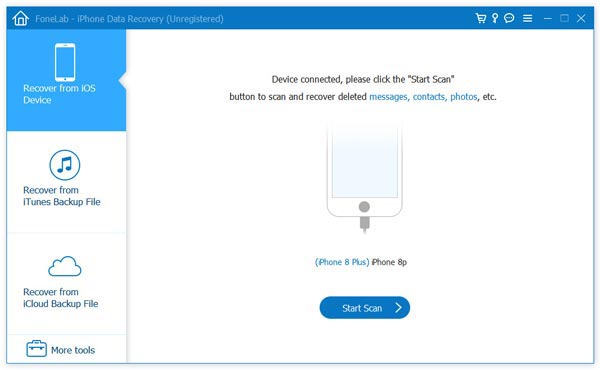
2"İTunes yedek dosyalarından kurtar" ı seçin
Kırmızı ekran iPhone'unuz bu programın arayüzünde görüntülendiğinde ve iPhone'unuzu iTunes ile yedeklediğinizde, ikinci modu "iTunes yedek dosyalarından kurtar" ı seçin.

3Taranacak iTunes yedekleme dosyalarından birini seçin
İTunes yedeklemesinden kurtarmayı seçtikten sonra, bu veri alma uygulamasının ana arayüzünde listelenen birkaç yedekleme dosyası olacaktır. Telefonunuzun adını seçebilir ve iTunes yedek dosyalarını taramaya başlayabilirsiniz.
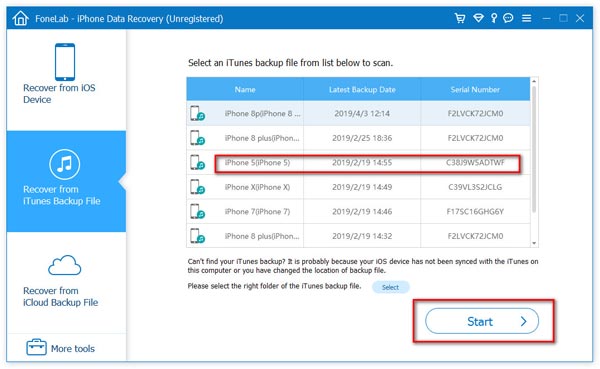
4Kayıp verilerinizi iPhone'un kırmızı ekranından kurtarın
Taramadan sonra, sol pencerede listelenen tüm verileri görüntüleyebilir, kurtarmak istediğiniz verileri veya tüm verileri seçebilir ve kayıp verilerinizi kırmızı ekran iPhone'dan almak için "Kurtar" ı tıklayabilirsiniz.
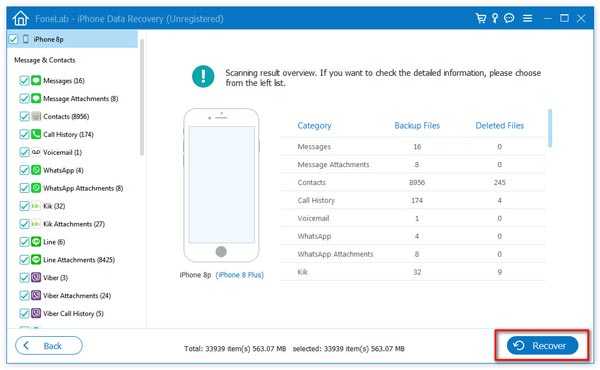
Şimdi, iPhone kırmızı ölüm ekranınızı nasıl düzeltebileceğinizi biliyor olmalısınız ve yukarıdaki çözümler hiç kullanışlı değilse, kırmızı ekran iPhone'unuzu düzeltmek için Apple mağazasına gidebilirsiniz. Sana iyi şanslar!
Sabit kırmızı ekran yukarıdaki adımlarla kapatılabilir.
Adımları aşağıdaki videodan öğrenebilirsiniz:

